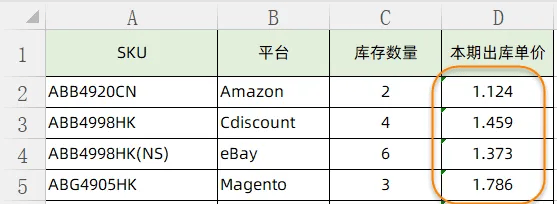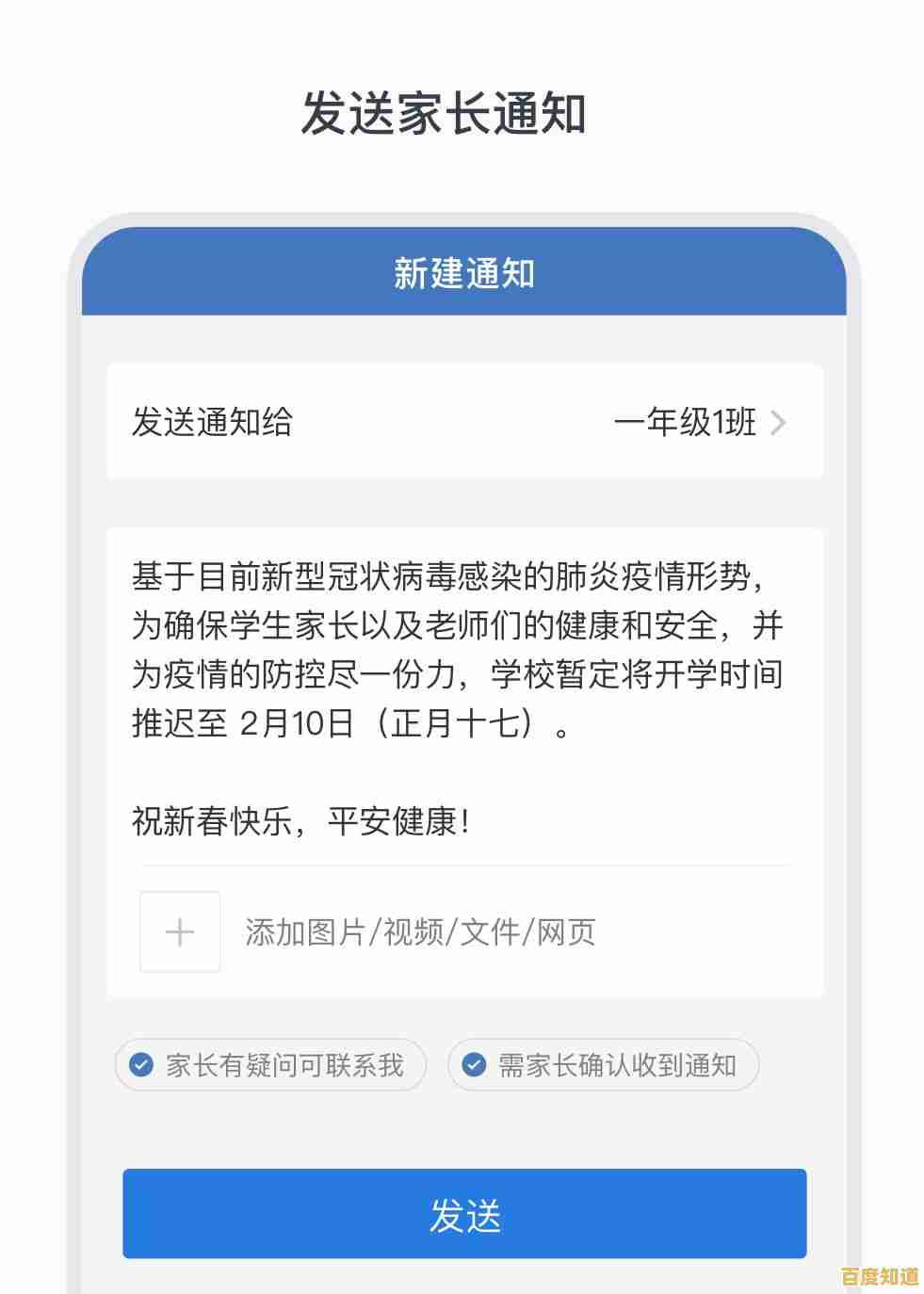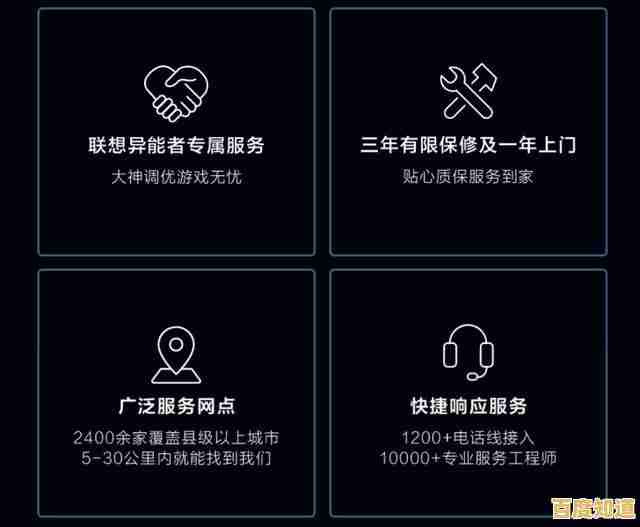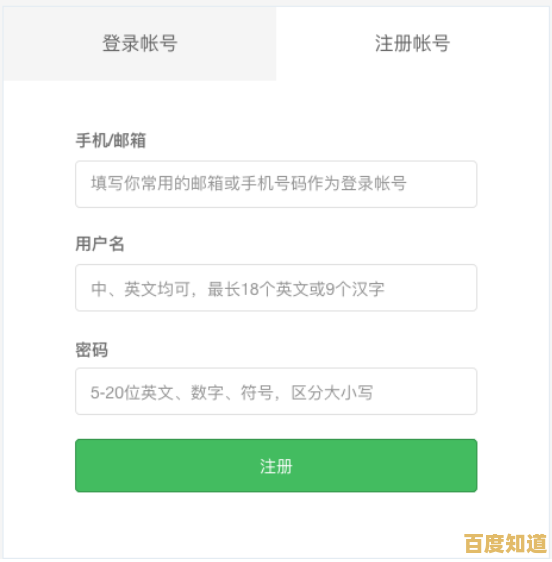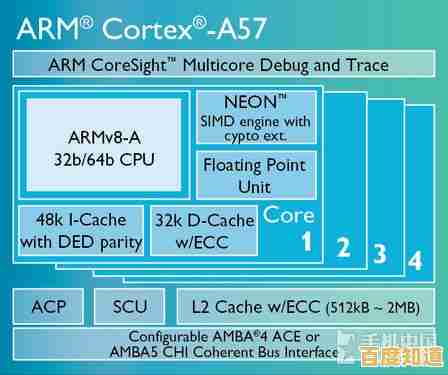CDR文件编辑必备:CorelDRAW软件核心功能全解析
- 问答
- 2025-11-06 04:38:49
- 2
(根据“CorelDRAW官方帮助文档及常见用户指南”整理)
“CDR文件编辑必备:CorelDRAW软件核心功能全解析”的内容如下:
要打开和编辑CDR文件,CorelDRAW几乎是唯一的选择,就像你要修改一篇Word文档,最好用的还是Microsoft Word本身,这篇文章不讲那些复杂难懂的理论,就实实在在地说说,当你用CorelDRAW处理一个CDR文件时,最核心、最常用、最能帮你解决问题的功能有哪些。
你得搞清楚CorelDRAW的界面,一打开软件,你会看到中间是空白的画板,这就是你的创作区域,左边竖着的一排是工具箱,里面全是“干活”的家伙,比如选择工具、画图的工具、打字的工具等等,右边通常会有一些可以打开或关闭的窗口,比如颜色调板、对象属性面板,这些东西让你能快速调整选中图形的颜色、大小等,顶上则是菜单栏和属性栏,属性栏特别重要,它会根据你当前选中的工具或对象,显示出相关的设置选项,比如你选中一个文字,属性栏就变成文字的大小、字体、对齐方式等设置,这个界面布局(根据“CorelDRAW标准工作区介绍”)是高效工作的基础。
接下来是核心功能,我们一个一个说:
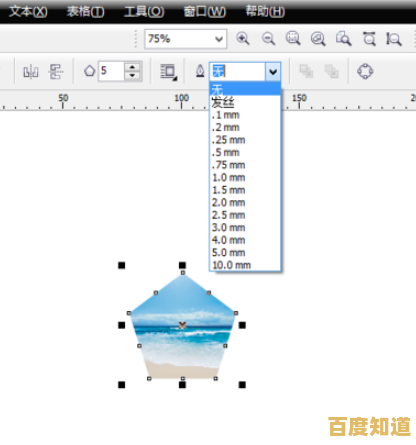
选择和变换对象:一切操作的基础 在你做任何事之前,你得先选中要操作的对象,CorelDRAW的选择工具(工具箱里那个黑色箭头)是最常用的,单击可以选中一个东西,按住Shift键再点可以加选或多个取消选择,更厉害的是,你可以用鼠标拖出一个框,框住多个对象一起选中,选中之后,对象周围会出现八个黑点,用鼠标拖动这些点就能直接缩放大小,在中间再点一下,黑点会变成旋转和倾斜的箭头,这样就可以自由旋转物体了,所有这些精确的数值,比如精确到毫米的大小、旋转的角度,都可以在上面的属性栏里输入数字来精确控制。(根据“对象选择与变换基础”)
形状工具:精准造型的关键 这个工具(工具箱里第二个,像个鼠标箭头下面带个小曲线)是CorelDRAW的灵魂之一,它不用于画新图形,而是用来“修改”已有图形的形状,比如你画了一个矩形,用形状工具点一下,它的四个角就会出现节点,拖动节点,就能改变形状,更强大的是,你可以右键点击一条直线,选择“转换为曲线”,然后就可以用形状工具随意拖动线条,把它变成任何你想要的曲线形状,对于用“手绘工具”或“贝塞尔工具”画出来的不规则图形,形状工具更是必不可少,通过增加、删除、调整节点和控制杆,你可以像捏橡皮泥一样精确地塑造轮廓。(根据“形状工具与节点编辑详解”)
文字处理:不仅仅是打字 CorelDRAW处理文字的能力非常强,工具箱里有“文本工具”(一个大写的A),在画板上单击一下,就可以输入“美术字”,这种字适合做标题、短文本,可以应用各种特殊效果,比如立体化、阴影等,在画板上拖出一个文本框,则可以输入“段落文本”,适合大段的文章,可以进行分栏、首字下沉、文本绕排等复杂的排版操作,你可以随意改变文字的字体、大小、颜色、间距,最方便的是,文字可以像其他图形一样,用“转换为曲线”命令(Ctrl+Q)变成由节点和路径构成的图形,这样即使别人的电脑上没有你用的字体,文字效果也不会变,但缺点是转曲后就不能再直接编辑文字内容了。(根据“CorelDRAW文本功能指南”)
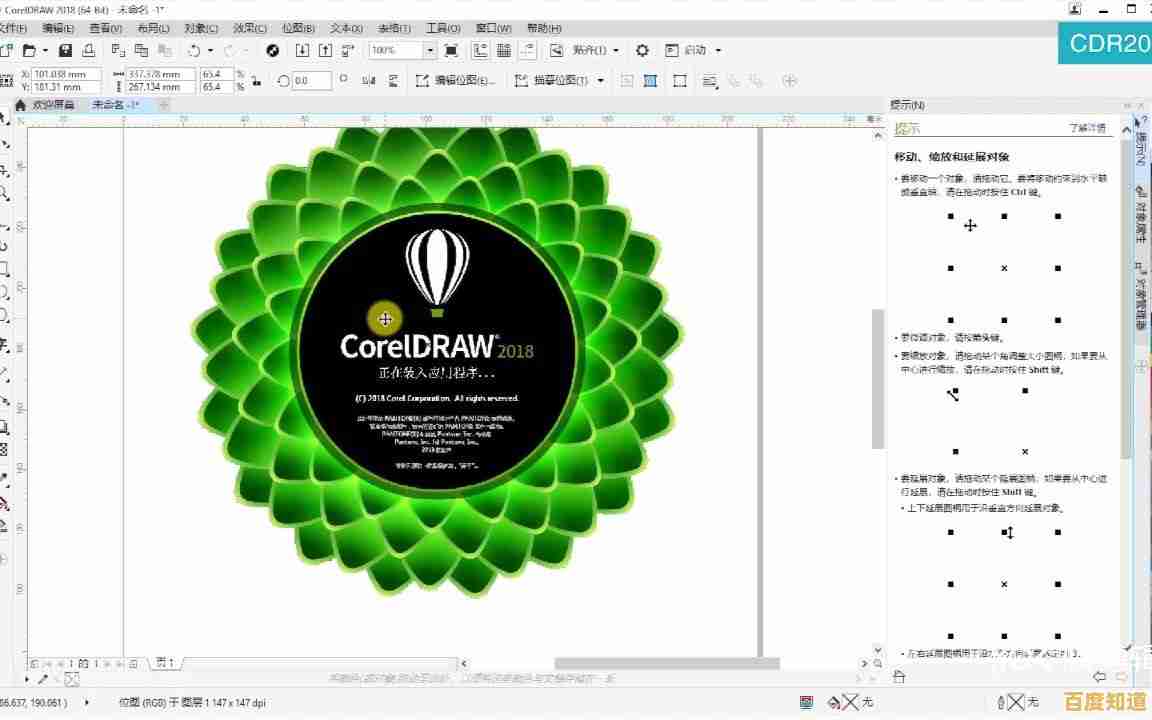
颜色和填充:让设计鲜活起来 给图形上色主要用到界面右侧的“颜色调板”和“对象属性”面板,选中一个图形,用鼠标左键点击颜色调板里的色块,是填充图形内部颜色;用右键点击,是给图形的轮廓线换颜色,在“对象属性”面板里,你可以进行更复杂的填充,比如渐变填充(让颜色从一种平滑过渡到另一种)、图样填充(填充预设的图案)、底纹填充(模仿自然材质)等,还有一个非常重要的功能叫“交互式填充工具”,它可以直接在对象上拖拽来控制渐变的方向和颜色变化,非常直观。(根据“填充与轮廓设置手册”)
对齐与分布:保持版面整洁 当你的画板上有多个对象时,手动把它们对齐整齐非常困难,CorelDRAW的“对齐与分布”功能(在“对象”菜单里或选中多个对象后出现在属性栏上)能帮你一键搞定,你可以让选中的多个对象以左边缘、中心、右边缘对齐,或者以顶部、中心、底部对齐,还可以让它们之间的间隔保持相等,让整个版面看起来专业又整洁。
效果应用:增加视觉冲击力 CorelDRAW提供了一系列效果工具来增强设计感,交互式阴影工具”可以给物体添加逼真的阴影;“交互式透明工具”可以让物体变得半透明;“交互式封套工具”可以把物体塞进一个自定义的形状框架里变形,还有“透镜效果”,可以模拟出类似放大镜、颜色滤镜等特殊视觉效果,这些效果都是“活的”,应用后随时可以调整或移除,不会破坏原始对象。(根据“CorelDRAW特效工具应用”)
图层管理:复杂项目的法宝很多的设计稿,使用“图层”会让你的工作井井有条,你可以通过“对象管理器”窗口(在“窗口”菜单中打开)来管理图层,想象一下透明的胶片,你在不同的胶片上画不同的内容,然后叠在一起就是完整的画面,你可以把背景放在一个图层,文字放在另一个图层,图标放在第三个图层,这样可以单独锁定或隐藏某个图层,防止误操作,处理复杂设计时非常高效。
掌握以上这些核心功能,你基本上就能应对绝大多数CDR文件的编辑需求了,多动手尝试,每个工具都点开看看属性栏的变化,是学习CorelDRAW最快的方法。
本文由腾掣于2025-11-06发表在笙亿网络策划,如有疑问,请联系我们。
本文链接:http://biluo.xlisi.cn/wenda/72592.html